En av de eldste kommunikasjonsmetodene som eksisterer er Morse -koden, som ble utviklet i 1837. Selv om det har gått mange år siden da og nå har vi mange flere muligheter som er raske og enkle, kan dette systemet være nyttig og interessant, spesielt hvis vi vil ikke at noen skal forstå hva vi snakker om med en annen person.
Det er derfor vi kan snakke gjennom våre egne smarttelefoner system basert på linjer og punkter . Tydeligvis vil alle som ikke handler, ikke vite hva mobilen vår sier, uansett hvor mye de prøver å sladre. Hvis du ikke forstår morse -alfabetet i ditt tilfelle, ikke bekymre deg, for dette vil ta oss til å lære det med litt øvelse og litt dyktighet.
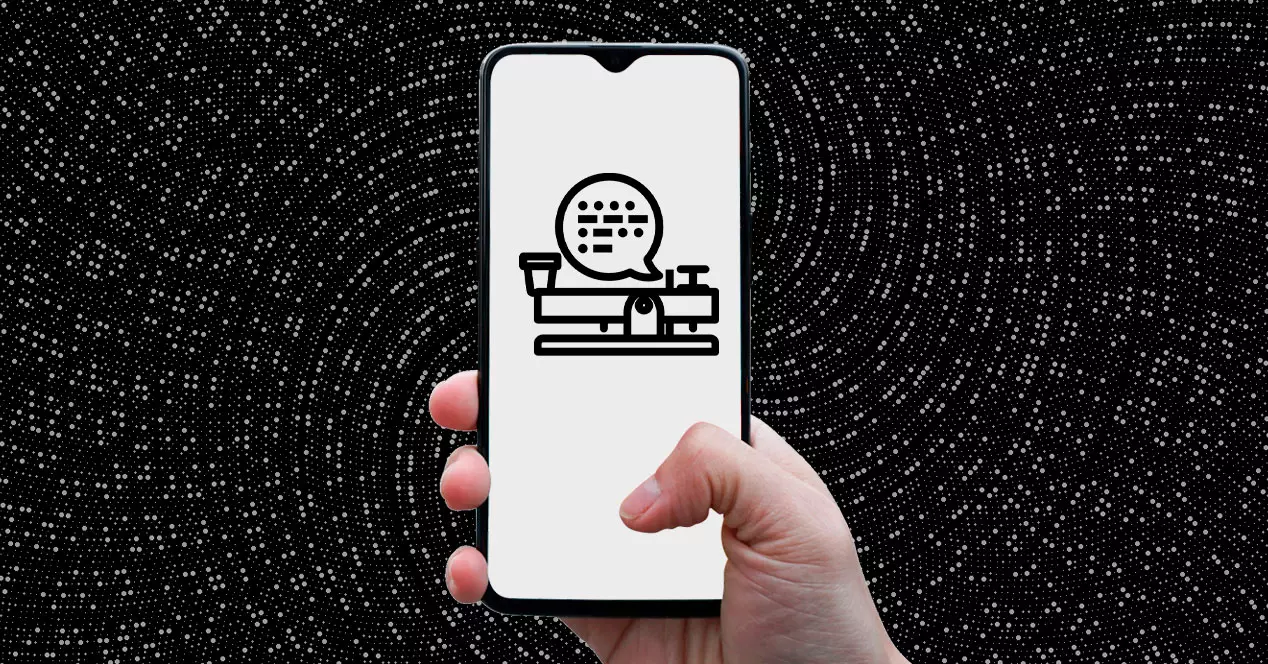
Aktiver morsekoden på Android
For å få det aktuelle tastaturet til å fungere fra mobilen, er det ikke nødvendig å ha noen spesifikk versjon av Android, merke eller modell av mobil, siden den er kompatibel med alle tilpasningslagene i Android. Det eneste vi trenger er å ha det riktige tastaturet, og som lar oss nyte denne fordelen, som kalles Gboard og muligens at smarttelefonen din allerede har den.
Som standard er Google Pixel Motorola, Xiaomi, OPPO og realme tilby det til oss, men hvis det ikke er tastaturet som følger med mobiltelefonen din, ikke bekymre deg fordi du kan få det. Du trenger bare å skrive inn følgende knapp hva vi deler med deg og laste ned Gboard fra Google Play lagre, og følg deretter de enkle konfigurasjonstrinnene som vises på skjermen for å få det til å fungere.
Når vi har tastaturet på smarttelefonen vår, er det på tide å gå til en app der vi kan skrive, det spiller ingen rolle om det er den med notater eller vi etterligner at vi skal sende en SMS. Når tilgangen til Gboard er vist, må vi følge disse trinnene til konfigurer tastaturet i morse -kode og begynn å bruke den:
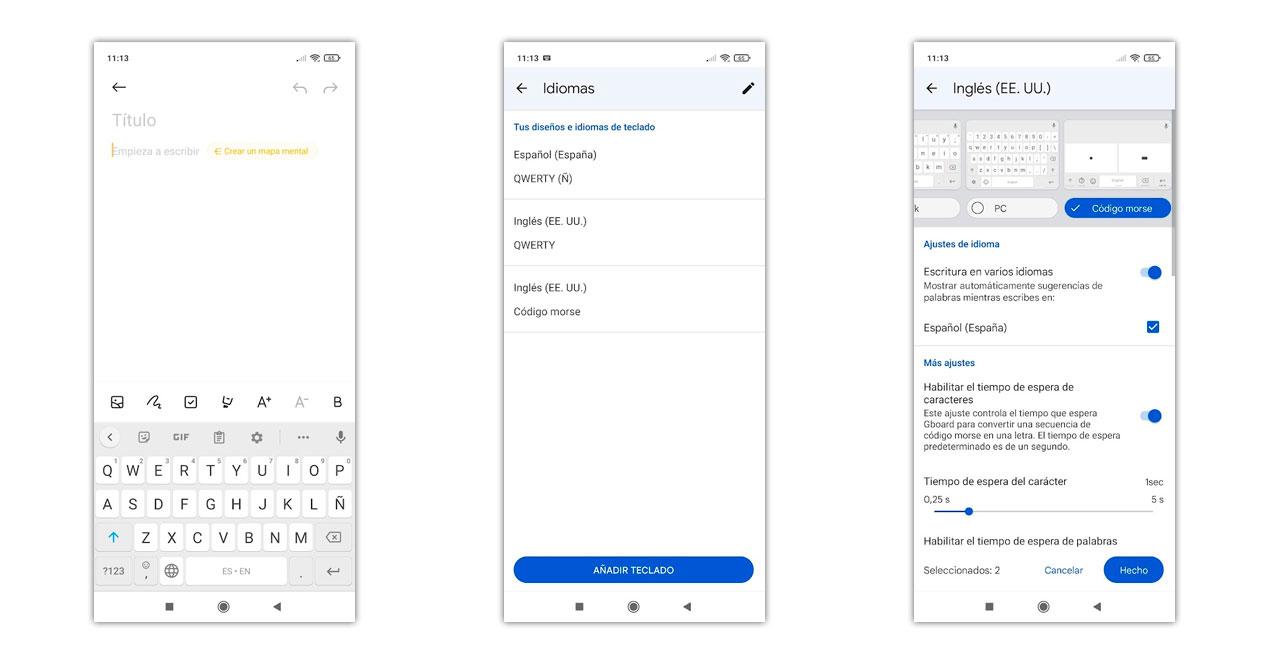
- Vi klikker på appen som om vi skulle skrive.
- Når tastaturet bretter seg ut, velger vi justeringshjulet øverst på det.
- Vi klikker på alternativet Språk som vises øverst og velger "Legg til tastatur".
- Vi må søke i hele listen der det står: Engelsk (USA)
- Når vi er inne og er sikre på at vi er i alternativet for USA, flytter vi alle tastaturene til det siste alternativet, hvor det vil være å velge tastaturet i morse -kode.
- Når det er bekreftet, går vi ut, og tastaturet blir konfigurert sammen med resten av språkene vi har på smarttelefonen.
Men som du kan se, kan du fortsatt ikke bruke morse -alfabetet for å sende meldingene dine og det klassiske tastaturet vises alltid. Dette er fordi det krever at vi velger det, en enklere sluttprosess. I dette tilfellet er alt du trenger å gjøre å holde fingeren trykket på mellomromstasten, og et panel åpnes med alle tilgjengelige tastaturer.
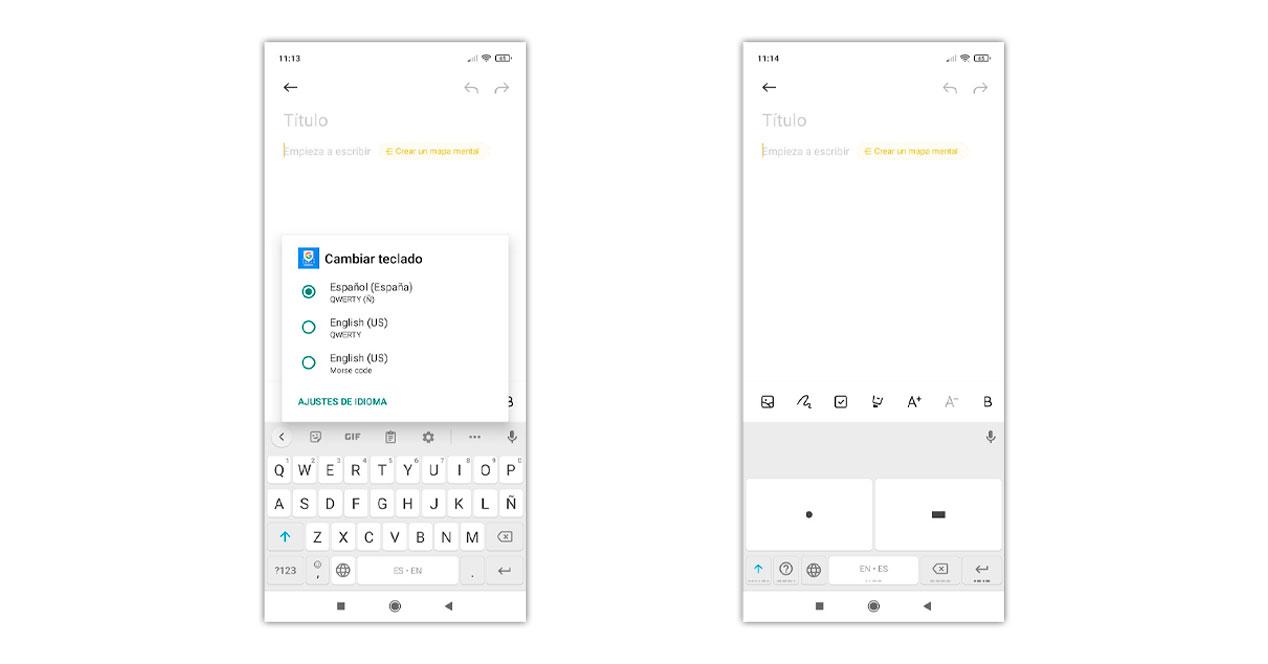
Jo flere språk vi har konfigurert, jo flere alternativer vil vi se. Blant dem vil være det nye morse -tastaturet som lar oss finne de eneste to elementene vi trenger for å bruke denne universelle koden. Som du kan se, er driften ikke lett uten noen form for kunnskap.
Og på iPhone?
I motsetning til det som skjer i Android -mobiler, i iOS standardtastaturet tillater oss ikke bruk morse -kode . Dette tvinger oss til å ty til Gboard igjen, men denne gangen med en nedlasting som vi må gjøre fra App Store. Selv om operativsystemet endres, er trinnene for å starte morsekoden på iPhone er identisk, så vi vil berøre alternativene, velge det engelske språket i USA og deretter aktivere dette systemet.
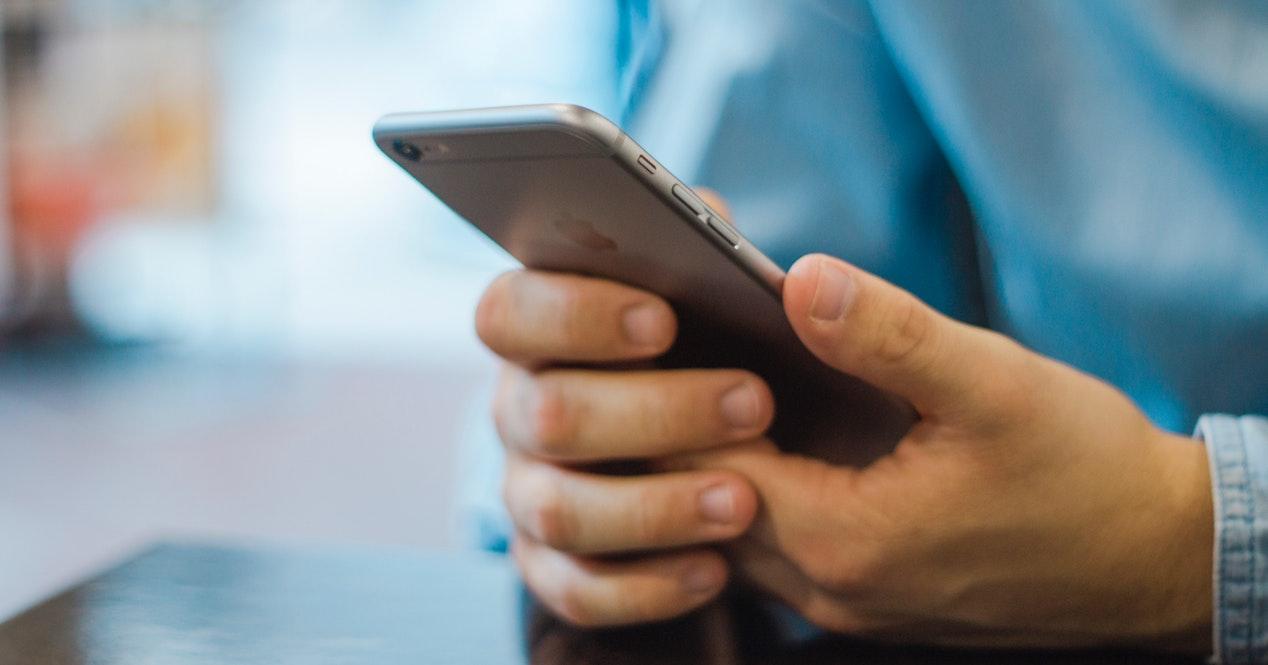
Google lærer oss morsekoden
Siden det er et komplekst system å bruke hvis vi ikke har lært det før, tilbyr Google oss fra følgende nettsted alt vi trenger å vite for å bruk morsekode på mobil . Når vi får tilgang til nettstedet, vil det gi oss instruksjonene som vi allerede har fullført, og som gir oss muligheten til å installere Gboard, samt konfigurasjonen av morsekoden, slik at du kan gå til punkt 3 direkte og starte.
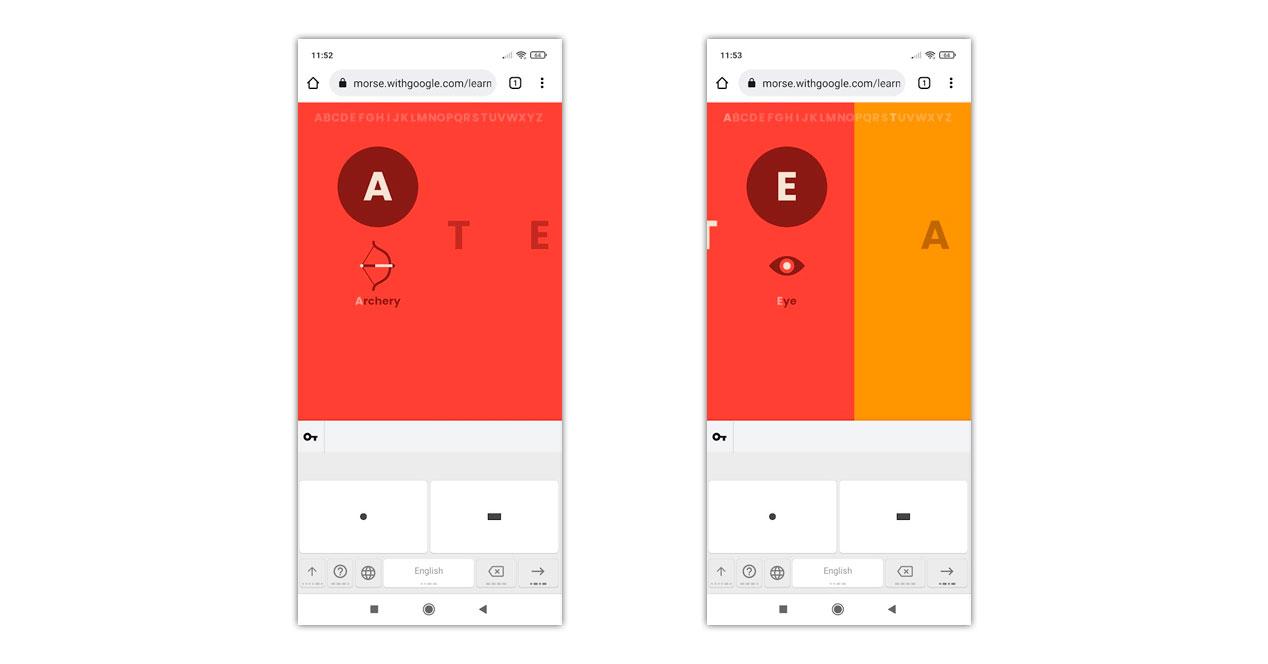
Systemet er veldig underholdende og underholdende, siden de ikke bare tar hensyn til skriften, men også til karakteristisk lyd av Morse -koden . Vi anbefaler å bruke det i et stille øyeblikk hjemme, slik at du kan konsentrere deg og gradvis lære skrivesystemet og lære skrivesystemet som telegrafen tidligere tilbød gjennom lyd, men nå som vi er på XXI -tallet via tastaturet til smarttelefoner .
Etter hvert som vi utvikler oss, vil de tilby oss færre fasiliteter, og hvis de ikke svarer på noen få sekunder, prøver de å gi oss ledetråder på skjermen for å lette prosessen.
Er det nyttig i det daglige?
Når vi har mestret skrivesystemet, som er basert på en kombinasjon som vi må huske på linjer og punkter , kan vi fortsette å kjenne resten av bokstavene som vi ennå ikke har lært og tall i tilfelle vi trenger dem. Vi viser deg under den komplette listen over ressurser, som du også kan åpne på morsetastaturet ved å trykke på spørsmålstegnet i nedre venstre hjørne.
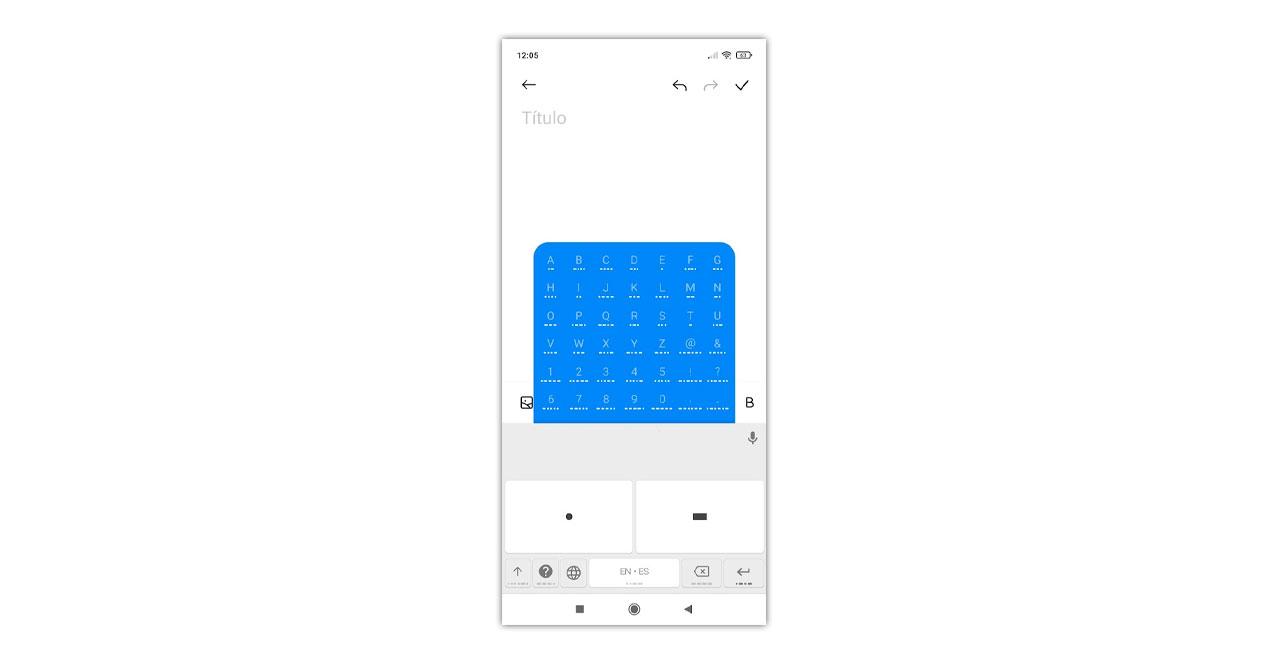
Og vi må bare gå til WhatsApp eller Telegram for å snakke med en venn ved hjelp av morsekoden. Googles eget tastatur har ansvaret for å transformere linjene våre og peker til tegn som den andre personen vil kunne forstå og vil hjelpe oss med å fullføre meldingen med forslagene.
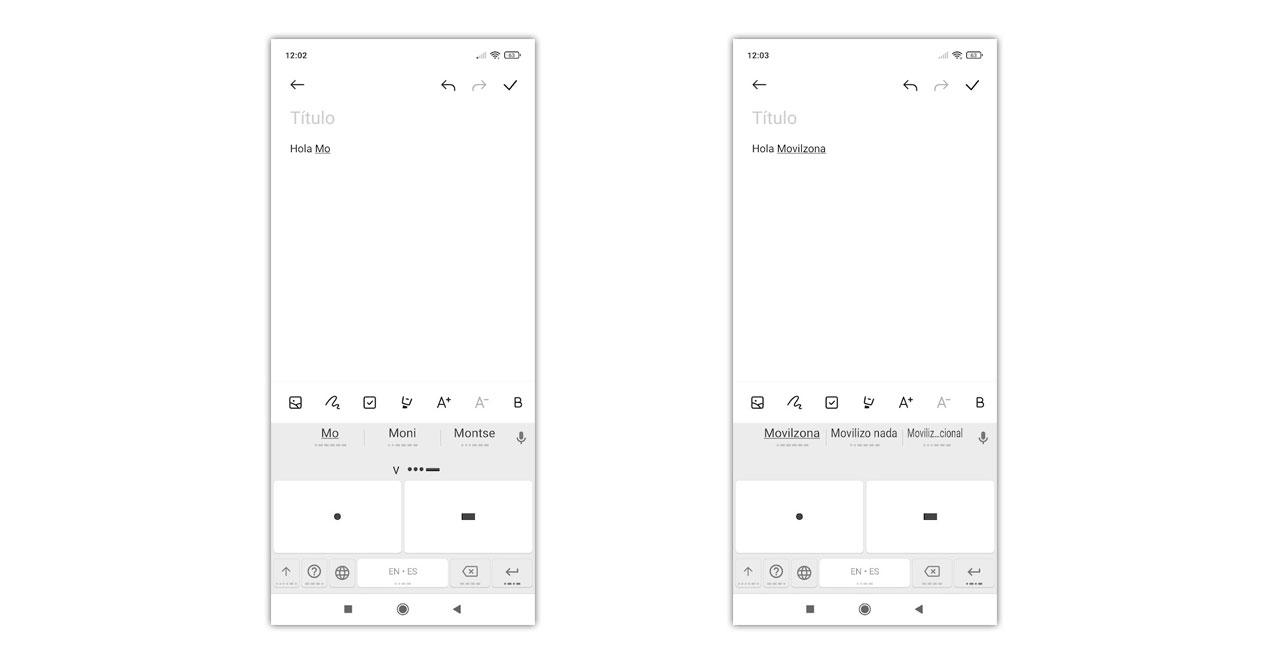
Hvis vi på et tidspunkt gjør en feil, kan vi slette meldingen som vi normalt ville gjort. For at ingen skal forstå meldingen, må vi gi Morse -koden når vi kjenner alle kombinasjonene, verre uten denne hjelperen som forvandler den til tegn i det nåværende alfabetet, og dermed er det bare du som forstår meldingen eller den som virkelig kjenner Morse .
